Manual de uso de Keynote para iPad
- Te damos la bienvenida
- Novedades de Keynote 13.2
-
- Introducción a Keynote
- Introducción a las imágenes, gráficas y otros objetos
- Crear una presentación
- Elegir cómo navegar por tu presentación
- Abrir una presentación
- Guardar una presentación y darle un nombre
- Buscar una presentación
- Imprimir una presentación
- Personalizar la barra de herramientas
- Copiar texto y objetos entre apps
- Gestos básicos de la pantalla táctil
- Usar Apple Pencil con Keynote
- Crear una presentación usando VoiceOver
-
- Agregar o eliminar diapositivas
- Cambiar el tamaño de la diapositiva
- Cambiar el fondo de una diapositiva
- Agregar un borde alrededor de una diapositiva
- Mostrar u ocultar los marcadores de posición del texto
- Mostrar u ocultar números de diapositiva
- Aplicar una disposición de diapositiva
- Agregar y editar disposiciones de diapositivas
- Cambiar una plantilla
-
- Cambiar la transparencia de los objetos
- Rellenar figuras y cuadros de texto con color o una imagen
- Agregar un borde a un objeto
- Agregar una leyenda o un título
- Agregar un reflejo o una sombra
- Usar estilos de objeto
- Redimensionar, girar y voltear objetos
- Agregar objetos enlazados para que tu presentación sea interactiva
-
- Presentar en el iPad
- Presentar en una pantalla separada
- Presentar en un iPad a través de Internet
- Utilizar un control remoto
- Configurar una presentación para que avance automáticamente
- Reproducir una presentación con varios presentadores
- Agregar y ver notas del presentador
- Ensayar en un dispositivo
- Reproducir una presentación grabada
-
- Enviar una presentación
- Introducción a la colaboración
- Invitar a otras personas a colaborar
- Colaborar en una presentación compartida
- Ver la actividad más reciente en una presentación compartida
- Cambiar la configuración de una presentación compartida
- Dejar de compartir una presentación
- Compartir carpetas y la colaboración
- Usar Box para colaborar
- Crear un GIF animado
- Publicar tu presentación en un blog
- Copyright
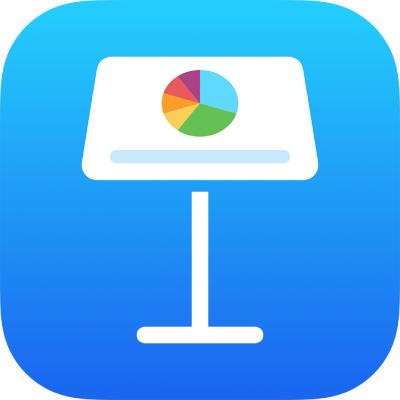
Editar audio y video en Keynote en el iPad
Después de que agregues audio o video a una diapositiva, puedes configurarlo para repetirlo en loop, reproducirlo continuamente en varias diapositivas, o cambiar su tiempo de inicio en la presentación. También puedes ajustar el volumen de reproducción de audio.
Establecer el tiempo de inicio o la reproducción en loop de video o audio
Toca el audio o el video en la diapositiva para seleccionarlo.
Toca
 y elige Video o Audio.
y elige Video o Audio.Para especificar cuándo empieza a reproducirse el video o el audio en la diapositiva, elige una de las siguientes opciones:
Al tocar la diapositiva: activa Empezar al tocar.
Automáticamente cuando aparece la diapositiva: desactiva Empezar al tocar.
Continuamente en varias transiciones de diapositivas: activa Reproducir en todas las diapositivas. El audio o los videos se reproducirán ahora continuamente aunque cambies su tamaño y posición entre diapositivas consecutivas. Para obtener información adicional y plantillas relacionadas con la reproducción de audio y video en las transiciones de diapositivas, consulta este artículo de soporte de Apple.
Reiniciar el archivo de audio o video cuando aparece una diapositiva nueva: desactiva Reproducir en todas las diapositivas.
Para configurar el contenido para que se repita hasta que cambies de diapositiva, elige cómo quieres que se reproduzca:
Reproducir en loop continuo: toca Loop.
Reproducir hacia adelante y hacia atrás: toca Loop adelante y atrás.
Nota: el audio grabado no se puede reproducir en un loop adelante y atrás.
Ajustar el volumen de reproducción del audio
Toca para seleccionar el audio en la diapositiva.
Toca
 y elige Audio.
y elige Audio.arrastra el regulador de volumen.
Para editar varios objetos de audio al mismo tiempo, toca sin soltar un objeto y toca los otros objetos con otro dedo.